5 parasta tapaa korjata iPhonen hälytys hiljainen tai ei sammu -virhe
Miscellanea / / December 01, 2021
Älypuhelimiemme hälytykset ovat luotettava tapa pysyä päivittäisessä aikataulussamme. Ja joskus, kun laitamme tietyn hälytyksen päälle, se ei laukea, mikä on melko yleinen ongelma. Ongelman on kuitenkin havaittu olevan epätavallisen jatkuva iPhone-puhelimissa viime aikoina. Kun asetat hälytyksen tietyksi ajaksi, se jatkaa sointia ilman, että yrität mitä tahansa. Jos kohtaat tällaisen samanlaisen ongelman, tässä on joitain parhaita tapoja korjata iPhone-hälyttimen hiljainen tai sammumaton virhe.
Kuvittele, että olet asettanut hälytyksen muistuttamaan sinua tietystä kokouksesta, ja juuri kokouksen ajankohtaan mennessä herätyskello jatkaa sointia eikä sammu. No, tämä voi joskus olla todella hankalaa, varsinkin kun on kiire. Mutta älä huoli, sillä meillä on joitakin ratkaisuja, jotka voivat auttaa sinua korjaamaan tämän virheen.
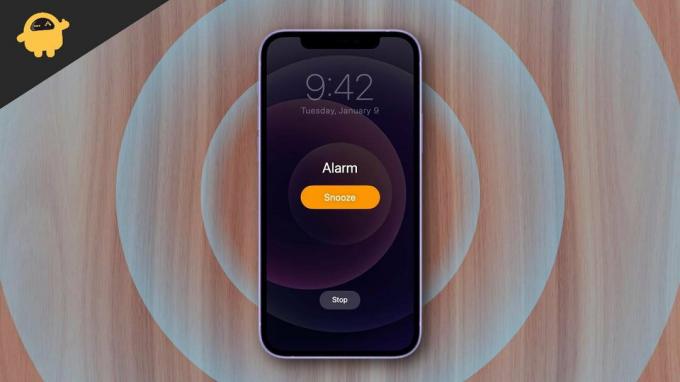
Sivun sisältö
-
5 parasta tapaa korjata iPhonen hälytys hiljainen tai ei sammu -virhe
- 1. Tarkista iPhonen hälytysasetukset
- 2. Nollaa hälytys
- 3. Palauta iPhonen yleisasetukset
- 4. Poista kaikki sisältö ja asetukset
- 5. Päivitä iOS
- Johtopäätös
5 parasta tapaa korjata iPhonen hälytys hiljainen tai ei sammu -virhe
iPhonen hälytys ei laukea tai hiljainen on ollut yleinen ongelma, erityisesti iOS 10, 11 ja 12 kanssa. Vaikka ongelma itsessään ei näytä kovin vakavalta, se on todellakin yksi vaikeimmista. Tässä on kuitenkin 5 kiertotapaa, joiden avulla voit korjata iPhone-hälyttimen hiljaisen tai sammumattoman.
1. Tarkista iPhonen hälytysasetukset
Kun asetat hälytyksen, muista huolehtia muutamasta asiasta. Tässä on mitä sinun on tiedettävä:
- Ensinnäkin, aseta oikea aika aikataulusi mukaan.
- Varmista, että olet asettanut AM tai PM oikein.
- Jos haluat asettaa sen tietyksi ajaksi, napsauta "Toista"-painiketta ja aseta aika vastaavasti.
2. Nollaa hälytys
Jos olet asettanut hälytyksen aiemmin ja se johti vika-hälytysten päällekkäisyyteen, sinun on ehkä nollattava hälytys. Tätä varten sinun on poistettava aiemmin asetettu hälytys ja asetettava uusi hälytys samanaikaisesti. Varmista, että huolehdit kaikista yksityiskohdista hälyttimen asettamisen aikana.
3. Palauta iPhonen yleisasetukset
Laitteen yleisten asetusten palauttaminen palauttaa iPhonen oletusasetukset. Tämä saattaa ratkaista myös iPhone-hälyttimesi ongelmat. Ja mikä parasta, et edes menetä tietojasi nollaamalla. Yleisten asetusten nollausvaiheet ovat seuraavat:
- Avaa Asetukset-sovellus.

- Napauta Yleiset-välilehteä.
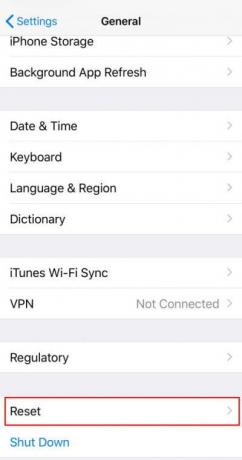
- Napsauta nyt nollausvaihtoehtoa.

Mainokset
- Napsauta Palauta kaikki asetukset.
4. Poista kaikki sisältö ja asetukset
Jos myös yleisten asetusten nollaus osoittautuu epäonnistuneeksi, tämä temppu voi silti olla hyödyllinen. Kaiken sisällön ja asetusten poistaminen poistaa tietosi ja puhdistaa aiemmat asetukset. Siksi sinun on harkittava tiedostojen varmuuskopiointia, jotta et menetä tietojasi myöhemmin.
- Avaa Asetukset-sovellus.

- Napauta Yleiset-välilehteä.
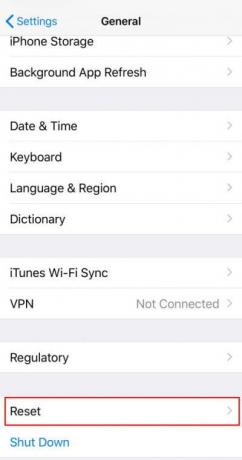
Mainokset
- Napsauta nyt nollausvaihtoehtoa.
- Napauta "Poista kaikki sisältö ja asetukset".
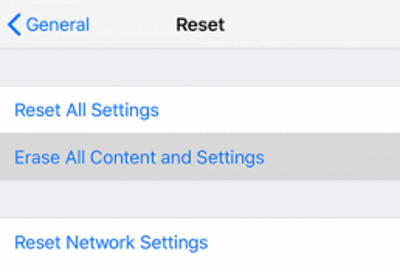
- Napsauta "Poista iPhone" -painiketta.
5. Päivitä iOS
Viimeinen keino, jos mikään yllä olevista temppuista ei korjaa ongelmaasi, on päivittää iOS. Koska ongelma on jatkunut iOS 10:n, 11:n ja 12:n kanssa, iOS-version päivittämisen pitäisi lopettaa ongelma. Etsi laitteellesi saatavilla oleva uusi iOS-versio. Jos kyllä, päivitä järjestelmä.
Johtopäätös
Jos sinulla on ongelmia sen kanssa, että iPhone-hälytys ei käynnisty, voit kokeilla näitä korjauksia ja katsoa, toimivatko ne vai eivät. Ennen kuin siirryt edellä mainittuihin korjauksiin, varmista kuitenkin, että olet tehnyt perusasiat, kuten muiden lisävarusteiden katkaisemisen ja tietysti laitteen uudelleenkäynnistyksen. Näiden temppujen pitäisi todennäköisesti auttaa sinua korjaamaan iPhonesi hälytysongelman.



